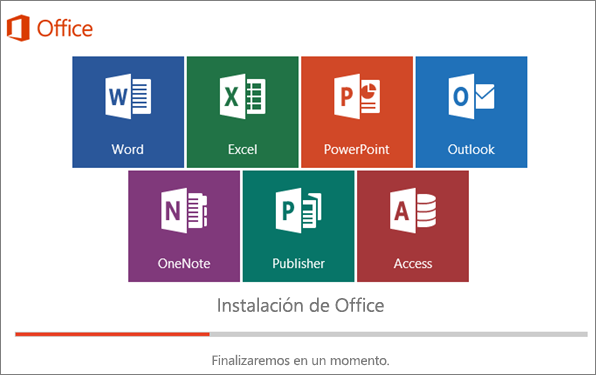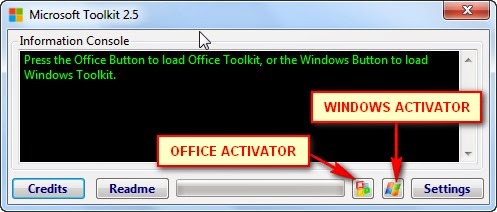El propósito de los dispositivos de almacenamiento es la de resguardar los datos generados en los equipos de cómputo, de tal forma que se puedan emplear cuando se requieran. Algunas de las unidades de medidas de almacenamiento que se conocen son:
Es importante señalar que a los materiales físicos en donde se almacenan los datos se le conocen como medios de almacenamiento, mientras que a los componentes de hardware que escriben en los medios de almacenamiento y leen datos se le llaman dispositivos de almacenamiento.
CATEGORÍAS DE ALMACENAMIENTO:
Almacenamiento magnético: Son el tipo más común de almacenamiento secundarios, aplican magnetismo para guardar datos. Los datos se leen o escriben usando una cabeza que actúa similar a un lápiz óptico reproductor de discos.
Los dispositivos magnéticos sirven para almacenar grandes volúmenes de datos. Por ejemplo: Documentos, vídeos, imágenes, música, etc. Las unidades de cinta magnética permiten almacenar volúmenes superiores de datos, generalmente para realizar respaldos de discos duros.
Dispositivos de almacenamiento óptico: Son los más utilizados para el almacenamiento de información multimedia, siendo ampliamente menejados en el almacenamiento de películas, música, entre otros, a pesar de eso también son muy utilizados para el almacenamiento de información y programas, así como la instalación de programas de computadoras.
Dispositivos de estado sólido: Son únicos entre los dispositivos de almacenamiento actuales porque no utilizan discos o cintas y no tienen partes movibles. El almacenamiento de estado sólido no es ni magnético ni óptico. En lugar de esto, depende de circuitos integrados para almacenar datos. Estos dispositivos no son volátiles, lo cual significa que pueden retener sus datos incluso cuando la energía eléctrica del sistema este apagada.
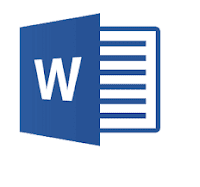 CURSO WORD 1
CURSO WORD 1